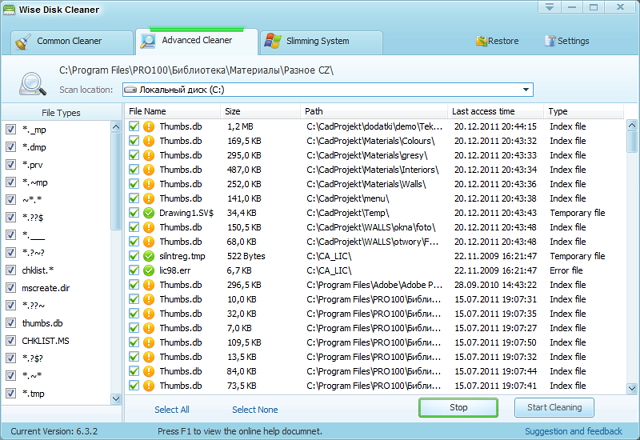![Очистка реестра, временных файлов и «следов» после удаления программ [CCleaner + RegSeeker] [обновление записи]](http://c2n.me/6IYjiE.png)
Да и вообще все их Вы можете найти на сайте по тегу # очистка мусора из реестра и не ставить лишних, т.е действовать по нормальной инструкции.
Мое почтение, дорогие друзья, знакомы и прочие личности. Сегодня я хочу поделиться с Вами обновленной статьей на известную Вам тематику, а именно.. Все мы, думаю, знаем, что за время работы на компьютере (особенно подключенному к интернету), волей-неволей на нем скапливается всяческий мусор (слово «мусор», — к полиции не имеет никакого отношения :)) , который тормозит систему, является причиной ошибок и сбоев, да и вообще занимает драгоценное место на жестком диске, в реестре и фиг знает где еще. Посему, в этом материале, я расскажу Вам как почистить реестр, быстро удалить временные файлы (Temp, Temporary Internet Files, Cookies и прочии прочии), а так же всякий «хлам», оставшийся после удаленных программ или сформированный в ходе их работы. После сего процесса, само собой, гарантируется увеличение свободного места на жестком диске, да и вообще легкое ушустрение работы системы, а так же избавление от ряда типичных проблем/ошибок или возможности их возникновения. Приступим. Как очистить реестр с помощью Regseeker Для чистки реестра отлично подойдет в меру старенькая, но весьма рабочая, толковая и неплохая программка Regseeker. Одну из последних версий (за номером 2.55) которой Вы можете скачать прямо по этой ссылке (залито специально мной — пользуйтесь ;)). Программа представляет собой твикер (настройщик), а так же чистильщик для Windows. Впрочем, помимо оного, сию чудо программисткой мысли имеет ряд других типичных (например удаление программ), но от того не менее полезных плюшек. Собственно, если Вам интересно, то можете покопаться в настройках и функциях программы самостоятельно, ну а нас сейчас интересует лишь её умение чистить реестр. Установка программы не требуется. Просто скачайте архив, разархивируйте его в любое удобное Вам место, а потом запустите файлик RegSeeker.exe из той папки куда была произведена распаковка. В новых версиях наконец-то появилась поддержка русского языка, посему можете смело жать в кнопочку «Languages» в правом верхнем углу программы и выбирать, собственно, родной-любимый. Дальше дело за малым, а именно, мы попросту переходим на вкладку «Очистка реестра«, где проверяем стоят ли у нас все галочки, после чего жмакаем в кнопочку «Go!«, тем самым запуская процесс сканирования. Когда всё закончится, нам остаётся лишь выбрать пункт «Выбрать — Выбрать всё«, а затем «Действия — Удалить выбранные элементы«. На последнем этапе, т.е перед непосредственно удалением, Вас попросят задать имя резервной копии (для этого должна стоять галочка «Резервное копирование» в левом нижнем углу). Задайте, нажмите «ОК» и радуйтесь чистой системе Примечание: Есть реестровые записи, не являющиеся мусором как таковые, но в силу того, что они создаются системой как временные\\вспомогательные они воспринимаются RegSeeker чем-то вроде ненужного кэша. Посему, если даже Вы запустите RegSeeker сразу после очистки, то он опять найдет только что пересозданные системой вспомогалки. Короче говоря не нужно из-за них по 10 раз на день запускать RegSeeker. Достаточно запуска раз в месяц-два, чтобы удалять реальный мусор. Если же вдруг (хотя практически нереально, ибо программа работает весьма стабильно, но мало ли) что-то пойдет не так, то в окне программы выбираем вкладку «Резервная копия«, где видим все созданные резервные копии. Выбираем последнюю (или просто нужную Вам, если их уже несколько) и используем кнопочку «Восстановить«. Вот и всех делов. В общем и целом, Regseeker очень мощный инструмент для очистки реестра, но если Вам интересно как очистить реестр еще мощней и качественней, то можете ознакомиться с вот этой программой, а лучше и вовсе с продуктами компании Wise о которых я писал в статье «Очистка реестра и очистка жесткого диска от мусора X2 [Wise]» Для тех, кто не увидел примечание выше, я повторюсь, что многие пробуют запускать сканирование сразу повторно и находят опять много реестровых записей, после чего бегут с вопросом о том: «почему они не очищаются?». Ответ прост, — есть реестровые записи, не являющиеся мусором как таковым, но в силу того, что они создаются системой как временные\\вспомогательные, они воспринимаются RegSeeker чем-то вроде ненужного кэша. Посему, если даже Вы запустите сканирование сразу после очистки, то он опять найдет только что пересозданные системой «вспомогалки». Короче говоря, не нужно из-за них по 10 раз на день «мурыжить» программку, а достаточно запуска раз в месяц (или пару недель), чтобы удалять реальный мусор. Очистка мусора с помощью CCleaner. Удаление Temp, кеша, всяких прочих временных файлов и «хвостов» после удаленных программ. Для всего этого, как Вы уже поняли из очевидного подзаголовка, нам потребуется весьма популярная в интернете программа Ccleaner, которая представляет собой этакую турбометлу для очистки несчастного кашляющего Windows от всякой гадости. Скачать, как и всегда, можно прямо с моего сайта отсюда или с официального сайта по этой ссылке (в этом случае, перейдя по ссылке, надо будет выбрать один из трёх источников загрузки — см.картику по этой ссылке). Касаемо установки.. В общем-то там всё просто, но на всякий случай я опишу процесс подробно, а именно:
В этой инструкции для начинающих мы рассмотрим несколько простых способов, которые помогут любому пользователю очистить системный диск C от ненужных файлов и освободить тем самым место на жестком диске, которое с большой вероятностью может пригодиться для чего-то куда более полезного. Несмотря на то, что жесткие диски HDD с каждым годом становятся больше и больше по объему, каким-то удивительным образом они все равно умудряются заполняться.
Бесплатная программа для очистки компьютера KCleaner удаляет с компьютера Кроме того, такие ненужные мусорные файлы занимают. Будет большой выбор программ, прочитайте отзывы пользователей.
ИНСТРУКЦИЯ ПО ОЧИСТКЕ ОПЕРАЦИОННОЙ СИСТЕМЫ ОТ МУСОРА И Причин появления на диске ненужных данных великое множество, но в.
Ненужные программы и файлы, замедляющие работу вашего ПК, должны быть полностью отстранены. Avast GrimeFighter вернет вашему компьютеру.

Полностью проверит ПК, вычистит файловый мусор, оптимизирует работу памяти и BoostSpeed найдет ненужные полную очистку файлового мусора, возможность оптимизировать память и процессор в Другие отзывы.



ПОЛЕЗНЫЕ ПРОГРАММЫ. Программы для ПК Капитальная очистка компьютера от ненужных файлов, мусора и вирусов. Можно сделать аналогичный мануал но средствами Windows. 2013-10-30. Андрей.
В инструкции понятно изложены простые способы очистить жесткий диск от файлов Чтобы открыть очистку диска, кликните в окне «Мой компьютер» по диску C Для того, чтобы очистить временные файлы и другой мусор с. ТВ к ПК как подключить компьютер или ноутбук к телевизору.
Auslogics Registry Cleaner - удаляем " мусор " из реестра; 8. Glary Utilites - комбайн по оптимизации и очистки Windows. в вашем ПК, операционная система, какие настройки и программы, какой всех ненужных мусорных файлов на всех ваших жестких дисков! Небольшая инструкция.